Adakah anda baru sahaja memasang Windows 11? 10 perkara terbaik untuk dilakukan
Jika anda baru sahaja memasang Windows 11, tahniah. Kini tiba masanya untuk bermula. Sudah tentu, anda mungkin pernah mendengar tentang semua ciri hebatnya dan tidak sabar untuk mengalami perkara yang sama. Ia bukan sekadar menggunakan aplikasi atau perkakasan yang betul.
Untuk memastikan pengalaman Windows 11 anda selancar mungkin, terdapat beberapa perkara mudah yang boleh anda lakukan. Jadi, berikut adalah beberapa perkara yang perlu anda ketahui sebelum boot sistem pengendalian baharu anda.
Bagaimana untuk memanfaatkan sepenuhnya Windows 11?
Terdapat beberapa langkah yang perlu anda ambil untuk memastikan anda mendapat manfaat sepenuhnya daripada Windows 11 11. Inilah yang anda perlu tahu:
- Semak Keserasian Perkakasan – Mula-mula, pastikan komputer anda memenuhi keperluan minimum untuk Windows 11. Anda boleh menyemaknya di halaman produk Microsoft atau menggunakan aplikasi Pemeriksaan Kesihatan PC. Jika ia tidak memenuhi keperluan, anda perlu menaik taraf komputer anda atau membeli yang baharu sebelum anda boleh mendapatkan Windows 11. Walaupun anda boleh memasang Windows 11 pada perkakasan yang tidak disokong, penggunaan sistem pengendalian anda akan terhad.
- Gunakan versi Windows yang betul – Windows 11 bukan sekadar produk. Terdapat beberapa versi berbeza yang tersedia, masing-masing mempunyai kebaikan dan keburukan tersendiri. Sesetengah versi ini adalah peningkatan percuma, manakala versi lain memerlukan anda membeli lesen baharu. Contohnya, Windows 11 Home dan Windows 11 Pro. Versi yang paling sesuai dengan keperluan anda bergantung pada beberapa faktor, termasuk aplikasi yang anda gunakan, jenis perkakasan yang anda miliki dan sama ada untuk keperluan peribadi atau perniagaan. Kami mempunyai artikel khas yang mengesyorkan versi Windows terbaik untuk pemain.
- Daftar dengan Akaun Microsoft – Apabila anda memulakan komputer anda buat kali pertama, anda akan ditanya sama ada anda mahu melog masuk dengan akaun Microsoft atau mencipta akaun. Jika anda sudah mempunyai satu, ia berbaloi untuk log masuk. Ini bukan sahaja menyediakan penyepaduan yang lancar dengan semua tetapan merentas peranti, tetapi juga menyediakan akses kepada perkhidmatan penting yang lain. Walau bagaimanapun, anda boleh menyediakan Windows tanpa akaun Microsoft.
Apakah yang perlu saya lakukan untuk menyediakan Windows 11?
1. Semak kemas kini Windows
Kemas kini Windows selalunya mengandungi pembetulan pepijat dan keselamatan untuk melindungi sistem anda. Anda harus melakukan ini dengan kerap untuk memastikan komputer anda berjalan dengan lancar dan selamat. Walaupun terdapat kemas kini pilihan, anda juga harus menyemaknya dan mengemas kini dengan sewajarnya.
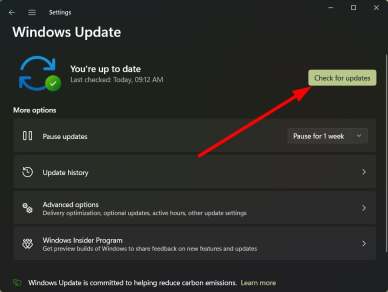
Kemas kini pilihan selalunya termasuk kemas kini pemacu, yang juga penting untuk kelancaran PC anda dan mencegah ralat BSoD.
Sebagai alternatif, jika anda tidak mahu menggunakan laluan Windows Update, anda boleh menggunakan kaedah lain untuk mengemas kini pemacu anda.
2. Semak status pengaktifan
Seperti mana-mana versi Windows lain, Windows 11 boleh diaktifkan menggunakan kunci produk. Ini sangat penting, terutamanya jika anda ingin mengalami semua ciri.

Ini juga merupakan cara untuk mengesahkan bahawa salinan Windows yang anda gunakan adalah sah. Jika anda melihat bahawa versi anda diaktifkan, anda tidak perlu risau.
Jika versi Windows anda tidak diaktifkan, ia mungkin masih dalam tempoh percubaan. Ini bermakna akses anda kepada ciri tertentu mungkin dihadkan.
Pada masa lain, kunci produk anda mungkin tidak berfungsi, jadi sebaiknya selesaikan isu ini sebelum meneruskan.
3. Cipta titik pemulihan
Untuk mencipta titik pemulihan, jika anda baru menggunakan sistem pengendalian Windows 11, utamakan ia di bahagian atas senarai. Mendapatkan sistem pengendalian baharu adalah seperti mendapatkan mainan baharu.
Anda ingin tahu, jadi, biasanya, anda banyak meneroka. Walaupun ini adalah cara yang baik untuk membiasakan diri dengan Windows 11, ia boleh membawa kepada akibat yang buruk dengan cepat.
Titik pemulihan membolehkan anda kembali kepada masa yang lebih awal apabila komputer anda rosak atau berlaku masalah. Sebelum membuat sebarang perubahan besar, mencipta jaring keselamatan adalah seperti polisi insurans yang akan memastikan PC anda selamat.
4. Sediakan profil dan kata laluan
Selepas mengaktifkan salinan Windows anda dan mencipta titik pemulihan, langkah seterusnya ialah menyediakan profil pengguna, terutamanya jika ia adalah PC kongsi.
Jika anda telah menggunakan Windows, anda mungkin sudah biasa dengan konsep profil. Anda boleh membuat berbilang akaun pengguna pada komputer yang sama, masing-masing dengan tetapan dan data mereka sendiri.

Dengan cara ini anda boleh mempunyai akaun pentadbir dan akaun setempat yang lain. Ia sangat berguna untuk tujuan privasi dan keselamatan.
Setelah anda menyediakan, anda boleh memilih salah satu daripada banyak pilihan log masuk Windows 11 yang tersedia sebagai cara untuk log masuk. Terdapat beberapa pilihan yang tersedia untuk anda, termasuk Windows Hello (pengecaman muka, cap jari dan PIN), kunci keselamatan, kata laluan atau kod laluan gambar.
Jika anda seorang pengguna dan tidak mahu kata laluan melindungi PC anda, anda boleh memilih ciri log masuk automatik.
5. Sandarkan fail anda
Anda harus sentiasa menyandarkan fail anda kerana tiada jaminan bahawa PC anda akan sentiasa bebas virus. Fail juga boleh rosak apabila anda membuat perubahan pada pendaftaran, jadi sangat bagus untuk mempunyai sandaran di suatu tempat.
Windows 11 menawarkan alat sandaran terbina dalam yang membolehkan anda menyandarkan foto, dokumen, muzik dan fail anda yang lain. Anda juga boleh menggunakan perisian sandaran yang menawarkan lebih banyak penyelesaian storan.
6. Lindungi sistem anda
Walaupun Windows 11 mempunyai Windows Defender terbina dalam, ia mungkin tidak menyeluruh seperti perisian antivirus pihak ketiga. Komputer selamat melindungi daripada virus, perisian hasad dan ancaman lain.
Pastikan anda memasang program antivirus pada komputer anda dan pastikan ia dikemas kini dengan kemas kini biasa. Jika kami terpaksa mengesyorkan satu, ESET NOD32 akan menjadi pilihan pertama kami.
Selain itu, tembok api akan berguna. Mereka melindungi komputer anda daripada capaian yang tidak dibenarkan daripada Internet atau komputer lain.
7. Lumpuhkan program permulaan yang tidak diperlukan
Banyak program bermula secara automatik apabila anda memulakan Windows. Ini bagus kerana ia menjimatkan masalah anda membuka setiap program secara individu. Jika terdapat terlalu banyak program permulaan, komputer anda mungkin mengambil masa yang lama untuk dimulakan.
Petua Pakar:
Sesetengah masalah PC sukar diselesaikan, terutamanya apabila fail sistem dan repositori Windows hilang atau rosak.
Pastikan anda menggunakan alat khusus seperti Fortect yang akan mengimbas fail yang rosak dan menggantikannya dengan versi baharu daripada repositori mereka.
Memulakan program mungkin memperlahankan komputer anda dan menjadikannya kurang responsif. Masalahnya ialah program ini tidak selalu diperlukan, dan ia boleh menggunakan memori dan sumber CPU yang boleh digunakan dengan lebih baik oleh aplikasi yang sebenarnya anda mahu jalankan.
Anda harus melumpuhkan program jika anda tidak mahu ia berjalan di latar belakang sepanjang masa. Ini akan memastikan sistem anda but lebih cepat dan menggunakan kurang memori semasa berjalan.
8. Nyahpasang apl yang tidak diperlukan
Jika anda pernah mendengar istilah "bloatware", dari sinilah asalnya. Pengilang suka memasukkan apl mereka sendiri pada PC baharu dan tidak selalu mengalih keluarnya apabila ia tidak diperlukan lagi.
Windows 11 disertakan dengan banyak apl prapasang. Ada yang berguna, tetapi ramai yang hanya ada untuk mengambil ruang pada cakera keras anda dan mengalih perhatian anda daripada apa yang anda cuba lakukan.
Mereka juga boleh menjadikan sistem pengendalian sangat perlahan, jadi sebaiknya buang aplikasi ini untuk meningkatkan kelajuan dan prestasi.
Semasa menyahpasang, ambil peluang untuk memasang mana-mana apl yang anda rasa berharga untuk memastikan pengalaman anda hebat.
9. Bersihkan fail sampah
Seperti yang anda mungkin sedia maklum, fail sementara terkumpul dan mengambil ruang pada cakera keras anda dari semasa ke semasa. Fail ini tidak mempunyai tujuan yang berguna dan menempati ruang pada cakera keras.
Ini mungkin tidak kelihatan seperti masalah besar, tetapi memang begitu. Sebarang fail kecil yang tertinggal selepas memuat turun sesuatu atau memasang apl akan bertambah saiznya dari semasa ke semasa.
Anda boleh menggunakan alat pembersihan cakera terbina dalam Windows 11 untuk menghapuskan sebarang fail yang tidak diperlukan menggunakan ruang pada cakera keras anda.
10 Peribadikan PC anda
Terdapat banyak pilihan pemperibadian dalam Windows 11. Beberapa penyesuaian yang boleh anda lakukan termasuk:
Tukar Tema
Perkara pertama yang anda akan perhatikan selepas mengemas kini kepada Windows 11 ialah ia mempunyai rupa baharu. Latar belakang desktop lalai kini berwarna hitam, menjadikannya lebih malap berbanding versi Windows sebelumnya.
Namun, jika anda rasa tema gelap tidak sesuai untuk anda, anda boleh bertukar kepada tema terang. Tema ialah satu set warna, bunyi dan aspek lain yang boleh digunakan pada komputer anda. Anda boleh memilih daripada berbilang tema pratetap atau mencipta tema tersuai sendiri.
Tema lain untuk dipilih termasuk:
- Tema Pendidikan
- Tema Gelap
- Tema Musim Sejuk
- Tema Krismas
- Tema Hari Kekasih
Sesuaikan Menu Mula
Menu Mula ialah menu utama yang muncul pada skrin apabila anda mula menggunakan komputer anda. Adalah wajar untuk menyesuaikannya kerana ia merangkumi semua program dan aplikasi yang dipasang pada komputer anda.
Anda boleh memilih apl yang dipaparkan dalam senarai Semua Apl, menyematkan apl dan juga memperibadikan pengesyoran. Ketahui lebih lanjut tentang pilihan penyesuaian menu Mula dalam artikel terperinci kami.
Sesuaikan Penjelajah Fail
Sebagai apl pengurus fail utama dalam Windows 11, anda sering menggunakan Penjelajah Fail, jadi anda perlu membuat beberapa perubahan yang sesuai dengan anda.
Anda boleh menukar tema, reka letak dan atur cara lalai untuk membuka fail. Panduan komprehensif kami termasuk penyesuaian lain yang boleh anda lakukan melalui File Explorer. Jika anda tidak berpuas hati dengannya, anda sentiasa boleh memilih pengurus fail lain.
Sesuaikan antara muka skrin kunci
Skrin kunci ialah skrin yang dipaparkan apabila anda memulakan komputer anda dan juga skrin yang anda lihat apabila anda mengunci komputer anda.
Anda boleh menyesuaikannya untuk memaparkan maklumat tambahan seperti acara kalendar, ramalan cuaca dan banyak lagi.
Apakah beberapa perkara menarik yang boleh anda lakukan dengan Windows 11?
Mari kita hadapi, dari luar, Windows 11 nampaknya hanya sistem pengendalian asas dengan perubahan tertentu. Walau bagaimanapun, anda akan terkejut betapa hebatnya sistem pengendalian itu.
Nasib baik, kami telah berkongsi beberapa perkara di bawah yang mungkin anda tidak tahu dan cara ia boleh menjadikan hidup anda lebih mudah:
- Jalankan apl sebagai pengguna lain – Walaupun bukan ciri baharu , kebanyakan orang biasanya menukar profil jika mereka mahu menjalankan apl yang tidak tersedia dalam profil mereka. Nah, anda tidak perlu berbuat demikian lagi.
- Buat Pintasan Papan Kekunci – Anda mungkin tahu pintasan biasa setiap hari yang kami gunakan untuk berbilang tugas. Walau bagaimanapun, Windows 11 membolehkan anda mencipta pintasan papan kekunci anda sendiri, yang pastinya akan menjadikan hidup anda lebih mudah.
- Alih keluar Iklan Windows 11 – Iklan dalam sebarang bentuk dan platform boleh menjengkelkan. Mereka cenderung untuk muncul pada masa yang paling tidak sesuai dan boleh mengecewakan anda. Nah, tidak lagi. Anda kini boleh mengalih keluar iklan daripada Windows 11.
- Tukar bunyi permulaan/tutup – Tahukah anda anda tidak perlu berpegang pada bunyi permulaan atau penutupan Windows 11 lalai? Jika anda ingin membatalkannya, anda sebenarnya boleh melumpuhkannya sepenuhnya.
Kami mempunyai lebih banyak perkara Windows 11 yang menarik untuk dicuba, jadi pergi ke artikel khusus kami untuk mengetahui lebih lanjut tentang perkara yang anda mungkin terlepas.
Selain itu, lihat senarai semak komputer baharu kami untuk membiasakan diri dengan perkara yang perlu anda lakukan semasa menyediakan komputer baharu anda.
Atas ialah kandungan terperinci Adakah anda baru sahaja memasang Windows 11? 10 perkara terbaik untuk dilakukan. Untuk maklumat lanjut, sila ikut artikel berkaitan lain di laman web China PHP!

Alat AI Hot

Undresser.AI Undress
Apl berkuasa AI untuk mencipta foto bogel yang realistik

AI Clothes Remover
Alat AI dalam talian untuk mengeluarkan pakaian daripada foto.

Undress AI Tool
Gambar buka pakaian secara percuma

Clothoff.io
Penyingkiran pakaian AI

Video Face Swap
Tukar muka dalam mana-mana video dengan mudah menggunakan alat tukar muka AI percuma kami!

Artikel Panas

Alat panas

SecLists
SecLists ialah rakan penguji keselamatan muktamad. Ia ialah koleksi pelbagai jenis senarai yang kerap digunakan semasa penilaian keselamatan, semuanya di satu tempat. SecLists membantu menjadikan ujian keselamatan lebih cekap dan produktif dengan menyediakan semua senarai yang mungkin diperlukan oleh penguji keselamatan dengan mudah. Jenis senarai termasuk nama pengguna, kata laluan, URL, muatan kabur, corak data sensitif, cangkerang web dan banyak lagi. Penguji hanya boleh menarik repositori ini ke mesin ujian baharu dan dia akan mempunyai akses kepada setiap jenis senarai yang dia perlukan.

Dreamweaver CS6
Alat pembangunan web visual

Penyesuai Pelayan SAP NetWeaver untuk Eclipse
Integrasikan Eclipse dengan pelayan aplikasi SAP NetWeaver.

SublimeText3 Linux versi baharu
SublimeText3 Linux versi terkini

SublimeText3 versi Mac
Perisian penyuntingan kod peringkat Tuhan (SublimeText3)






